win10升级失败怎么办,win10升级失败的解决方法
更新时间:2016-06-07 10:16:04作者:ujiaoshou
再过两个月微软即将取消免费升级,这个时候有不少用户就又萌发升级系统的心了。遇上win10升级失败怎么办?升级的失败的原因有很多种,那么要怎么解决这个问题?且看以下教程。
win10升级失败的解决方法:
1、遇到Win10正式版升级失败时,如果“错误代码”为““80240020”或“80070057”。则需要将文件夹”C:\Windows\SoftwareDistribution\Download“中的所有文件删除掉。
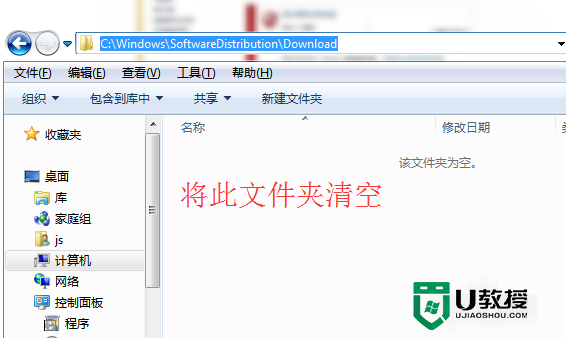
2、按键盘上的组合键“Windows+R”打开“运行”窗口,输入“CMD”进入MSDOS界面。
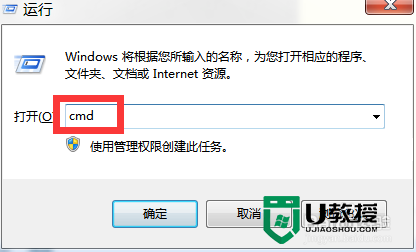
3、从打开的“MSDOS”界面中,输入命令“wuauclt.exe /updatenow”并按回车,以请求连接微软服务器,立即开启Win10正式版升级推送。
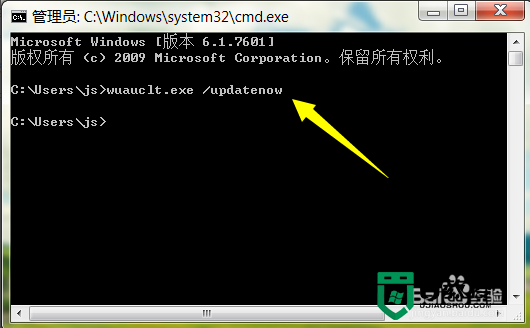
4、右击“计算机”图标,从其右键菜单中选择“属性”项。
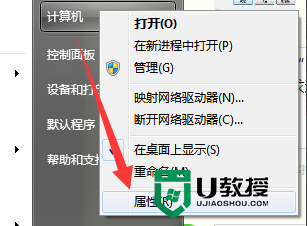
5、待打开“计算机管理”界面后,点击此界面左下角的“Windows Update”按钮,从打开的“Windows Update”界面中,点击“检查更新”按钮。
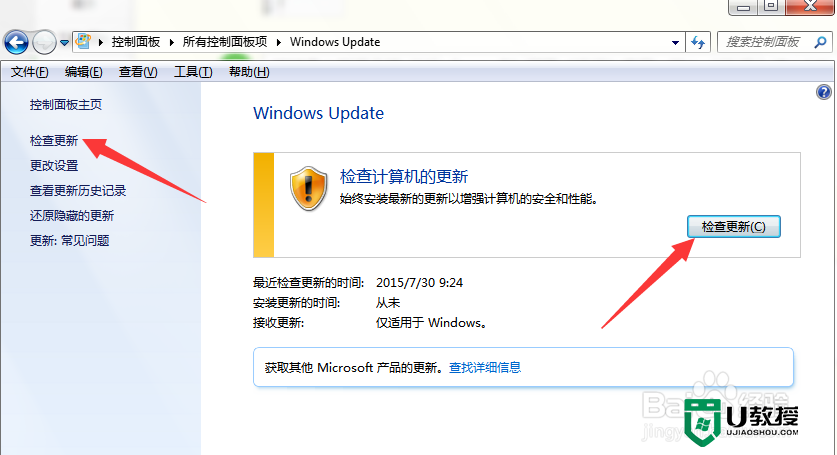
6、待Windows检查更新操作完成后,将自动进入Windows10安装包下载及更新过程,如图所示,在此只需要耐心等待即可完成Win10正式版的升级安装操作。
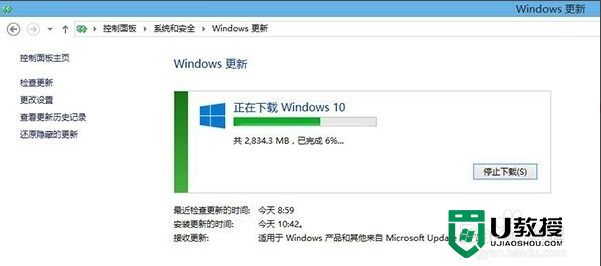
下次大家在遇上win10升级失败怎么办?现在知道了吧?更多精彩教程欢迎大家上u教授官网查看。
win10升级失败怎么办,win10升级失败的解决方法相关教程
- win10升级的时候失败了怎么办|win10升级失败的解决方法
- bios升级失败怎么办|bios升级失败的解决方法
- win10系统升级卡死怎么办 win10电脑升级失败的解决方法
- Win7配置Windows Update失败?Win7升级失败无法进入系统解决方法
- 腾讯网游加速器升级失败怎么办丨腾讯网游加速器升级失败怎么办图解
- 腾讯网游加速器升级失败怎么办丨腾讯网游加速器升级失败怎么办图解
- 显卡bios升级失败怎么回事,显卡bios升级方法
- win7更新win10失败怎么办?win7升级win10正式版的方法
- win10预览版10122升级失败卡在18%的解决方法
- Win10升级更新失败错误代码大全及解决办法
- 5.6.3737 官方版
- 5.6.3737 官方版
- Win7安装声卡驱动还是没有声音怎么办 Win7声卡驱动怎么卸载重装
- Win7如何取消非活动时以透明状态显示语言栏 Win7取消透明状态方法
- Windows11怎么下载安装PowerToys Windows11安装PowerToys方法教程
- 如何用腾讯电脑管家进行指定位置杀毒图解

